- Auteur Jason Gerald [email protected].
- Public 2023-12-16 11:11.
- Dernière modifié 2025-01-23 12:18.
Le registre dans Windows est une base de données qui stocke les paramètres et les options du système d'exploitation Windows. Le registre contient des informations et des paramètres pour le matériel, le logiciel par défaut du système d'exploitation, la plupart des logiciels tiers et les paramètres utilisateur. Le Registre vous permet également de voir comment le noyau fonctionne, en affichant des informations sur les performances de l'ordinateur telles que les compteurs de performances et le matériel actif. Vous pouvez utiliser l'Éditeur du Registre pour modifier le Registre sur votre ordinateur, ce qui peut être utile lorsque vous résolvez des problèmes matériels ou supprimez des virus.
Étape
Méthode 1 sur 3: Via la case "Run"
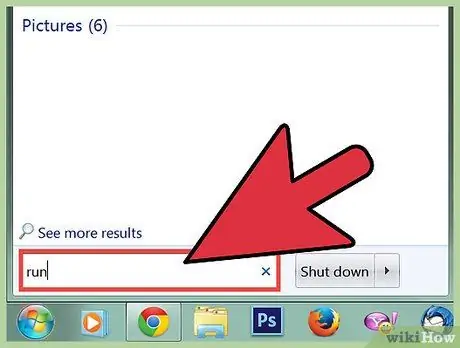
Étape 1. Cliquez sur le menu Démarrer, puis sélectionnez " Exécuter"
Vous pouvez également appuyer sur Win+R sur n'importe quelle version de Windows. Si vous ne parvenez pas à ouvrir le menu Démarrer, lisez la partie suivante de cet article.
- Windows 8 - Accédez à l'écran d'accueil, puis tapez exécuter ou recherchez « exécuter » dans l'écran Toutes les applications.
- Windows 8.1 - Faites un clic droit sur le bouton Démarrer, puis sélectionnez "Exécuter".
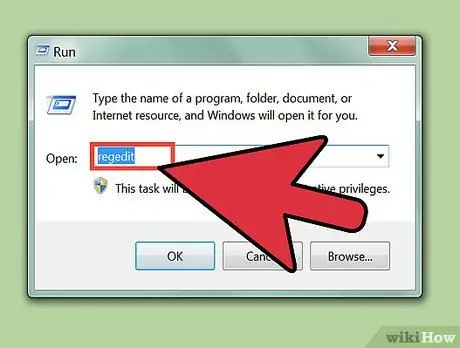
Étape 2. Tapez regedit dans la zone Exécuter et appuyez sur Entrée pour ouvrir l'Éditeur du Registre
- Vous pouvez être invité à confirmer lorsque vous ouvrez l'Éditeur du Registre, en fonction des paramètres de sécurité de votre ordinateur.
- Vous avez besoin d'un accès Administrateur pour ouvrir l'Éditeur du Registre.
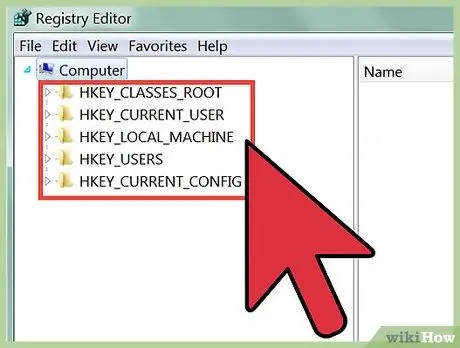
Étape 3. Parcourez les entrées de registre
Utilisez le menu à gauche de l'Éditeur du Registre pour trouver la clé de Registre que vous voulez. De nombreux répertoires ont plusieurs niveaux de sous-répertoires. Les clés de chaque répertoire apparaîtront dans le cadre de gauche.
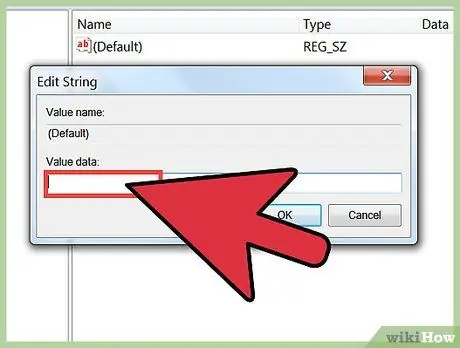
Étape 4. Modifiez la clé en double-cliquant dessus
Lorsque vous double-cliquez sur une clé dans le cadre de droite, une fenêtre vous permettant de modifier la valeur de cette clé apparaît. Vous ne devez modifier les clés de registre que lorsque vous savez déjà à quoi elles servent ou lorsque vous suivez des directives fiables. La modification des clés de registre affectera les performances de votre système et endommagera même Windows.
Lisez les guides de sécurité pour modifier le Registre sur Internet
Méthode 2 sur 3: Utilisation de la ligne de commande
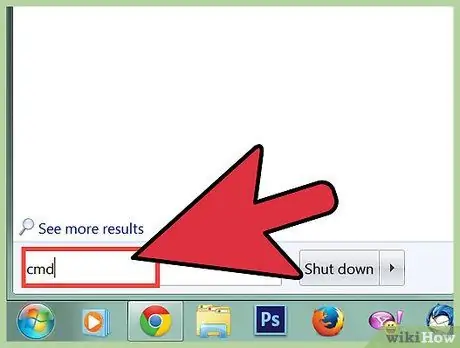
Étape 1. Ouvrez la ligne de commande
Il existe plusieurs façons d'ouvrir la ligne de commande afin que vous puissiez la garder ouverte même si une voie est bloquée. Voici les moyens:
- Cliquez sur Démarrer, puis sélectionnez Invite de commandes. Si vous utilisez Windows 8.1, cliquez avec le bouton droit sur le bouton Démarrer, puis sélectionnez Invite de commandes. Si vous utilisez Windows 8, recherchez Invite de commandes sur l'écran Toutes les applications.
- Appuyez sur Win+R, tapez cmd et appuyez sur Entrée.
- Appuyez sur Ctrl+⇧ Shift+Esc pour ouvrir le Gestionnaire des tâches. Cliquez sur Fichier, maintenez la touche Ctrl enfoncée et cliquez sur "Exécuter une nouvelle tâche".
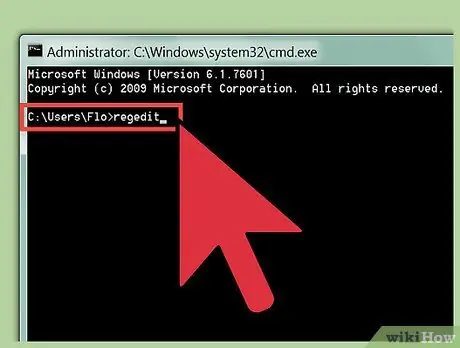
Étape 2. Tapez regedit et appuyez sur Entrée
Vous pouvez entrer cette commande à n'importe quel endroit de la ligne de commande. Une confirmation peut vous être demandée lorsque vous ouvrez l'Éditeur du Registre.

Étape 3. Utilisez le menu à gauche de l'Éditeur du Registre pour explorer les entrées du Registre
L'arborescence de répertoires à gauche de l'écran vous permettra de trouver la clé de registre que vous souhaitez. Développez le répertoire pour voir les sous-répertoires. La sélection d'un répertoire affiche les clés de ce répertoire dans le cadre de droite.
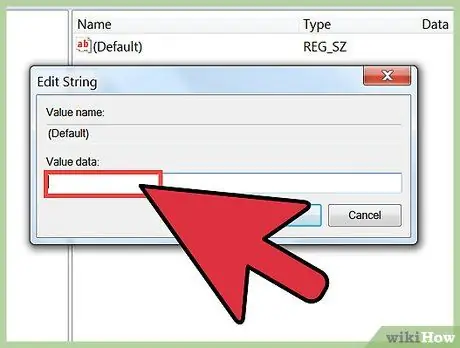
Étape 4. Modifiez la clé en double-cliquant dessus
Lorsque vous trouvez la clé que vous souhaitez modifier sur le côté droit de la fenêtre, double-cliquez sur la clé pour la modifier. Soyez prudent lorsque vous apportez des modifications - changer la mauvaise clé peut provoquer le blocage de Windows.
Lisez les guides de sécurité pour modifier le Registre sur Internet
Méthode 3 sur 3: Dépannage lorsque regedit ne peut pas s'ouvrir
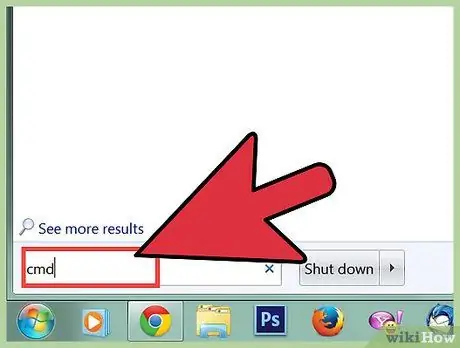
Étape 1. Ouvrez la ligne de commande
Si vous ne parvenez pas à ouvrir l'Éditeur du Registre, il peut y avoir un problème avec les paramètres de votre système, qui est généralement causé par un virus ou un programme malveillant. Vous pouvez modifier les paramètres pour pouvoir ouvrir l'Éditeur du Registre, mais vous devez également supprimer le virus.
- Reportez-vous à l'étape 1 de la section précédente pour ouvrir la ligne de commande.
- Vous pouvez également ouvrir la ligne de commande en mode sans échec ("Mode sans échec avec invite de commande") si la ligne de commande ne s'ouvre pas sous Windows. Lisez des guides pour le faire sur Internet.
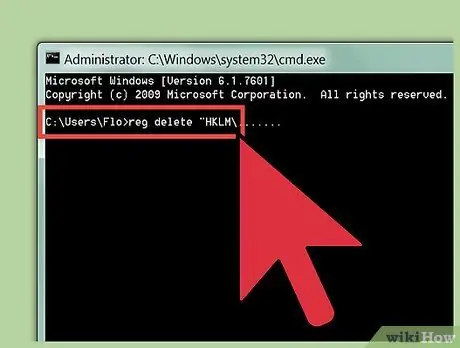
Étape 2. Entrez la commande pour débloquer l'Éditeur du Registre
Utilisez une fenêtre de ligne de commande pour supprimer la clé qui bloque l'Éditeur du Registre. Saisissez la commande suivante sur la ligne de commande, puis appuyez sur Entrée:
reg supprimer "HKLM\Software\Microsoft\Windows NT\CurrentVersion\Image File Execution Options\regedit.exe"
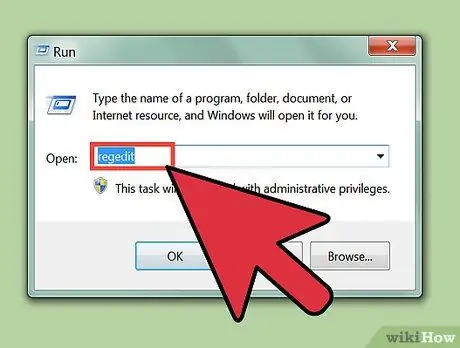
Étape 3. Essayez d'ouvrir à nouveau l'Éditeur du Registre avec les deux méthodes décrites précédemment
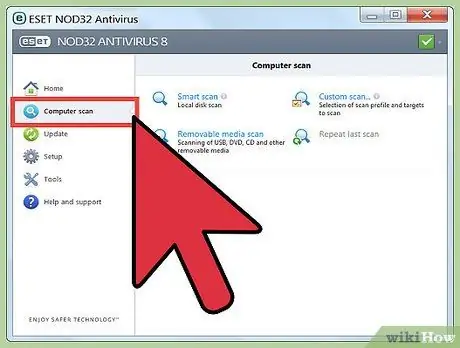
Étape 4. Récupérer le système contre une infection par un virus ou un logiciel malveillant
Très probablement, l'Éditeur du Registre est bloqué par un virus ou un logiciel malveillant, qui peut provenir d'un programme téléchargé illégalement, d'une pièce jointe à un e-mail ou de quelque chose d'autre intégré. Lisez notre guide pour supprimer les virus et les logiciels malveillants d'Internet. Si votre système est en mauvais état, vous devrez probablement réinstaller Windows.






